格式工厂手机版中文版是一款支持简体中文语言的安卓视频格式转换软件,有了这款软件用户就可以轻松地转换视频格式、音频格式,甚至是图片格式转换等。并且该软件还支持视频剪辑、音频提取,以及视频压缩和视频去水印等功能,一个软件解决多个问题,让用户大大节省了时间,只需要一个软件搞定多个软件才能够解决掉的事!该软件界面干净没有任何广告。是自媒体工作者最好的朋友!有需要的朋友赶紧下载尝试一番吧!
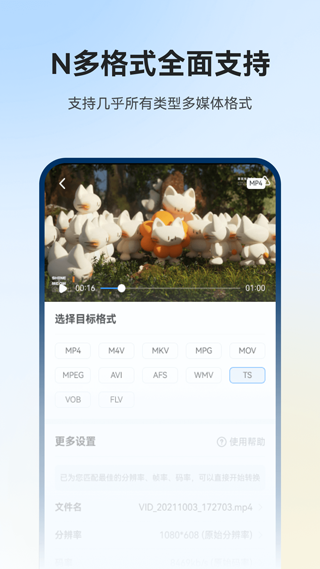
主要功能
1、视频格式转换:
支持全格式视频任意转换,自由设置修改视频分辨率、码率、帧率等;支持格式:mp4、m4v、mkv、mpg、ts、mpeg、mov、wmv、asf、avi、vob、flv等
2、音频格式转换:
专业音频格式转换设置,让音频转换后保持原本声音清晰度,支持格式:wav、mp3、aac、m4a、flac等
3、图片格式转换:
支持多种图片格式转换,自由修改图片分辨率、比例;支持格式:jpg、png、heic、jpeg等
4、视频剪辑:
支持视频时长裁剪、画面裁剪、分割、变速、倒放、视频音频合并、添加文字、动画与特效等各种视频剪辑功能
5、提取音频:
从视频中提取各种格式的音频、操作简单方便,保持原版声音采样率、比特率,支持添加淡入淡出等
6、视频压缩:
支持1%-99%无极限压缩,多种视频格式全支持
7、视频去水印:
导入视频,框选需要去除的水印位置,一键轻松去除视频水印
8、GIF处理:
支持将各种格式的视频转换为超清GIF动图,个性化制作自己心仪的GIF
格式工厂手机版中文版视频格式转换怎么提速
使用格式工厂手机版转换视频格式的时候速度很慢?转换时间太长?想了解有没有可以提速的办法。提高转换速度的办法一定是有的,今天就给大家介绍一下怎么在视频格式转换时提高转换速度。
目前app提供了三种格式转换的编码方式(如下图)。不同的编码方式直接决定了视频转换速度的快慢,同时app还会根据大家视频的参数设置情况推荐使用转换速度最快的编码方式,操作起来非常方便。下面我就具体介绍一下这三种编码方式的优缺点。
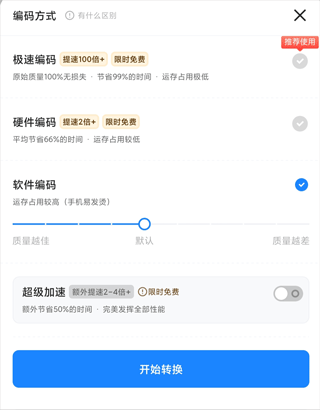
1、软件编码
软件编码的优点是通用性强,所有常见的视频格式转换都可以通过软件编码的方式来实现。但是缺点在于软件编码是用手机CPU进行处理,受限于手机CPU性能,转换高分辨率、时长较长的视频文件的时候往往速度不尽人意。
请大家注意,使用软件编码将全高清视频从一种视频格式转换为另一种视频格式所需的时间可能长达实际视频时长的一半。此外,视频的分辨率越低,转换速度越快。这是因为格式工厂不是简单地改变视频格式,而是对视频和音频流进行完整的重新编码,尽最大努力保证大家转换格式后视频的清晰度和质量。
2、硬件编码
硬件编码的优点是可以调用手机GPU芯片等硬件对视频进行编码处理,处理性能大大提升,平均转换速度比软件编码提升200%-400%。但是使用硬件编码的前提是手机硬件里必须要有视频输出编码所对应的编解码器(如下图),不过大家不用担心,app目前支持使用硬件编码的视频文件占比达到了90%以上,与手机硬件的兼容性和适配性做的已经相当优秀了!
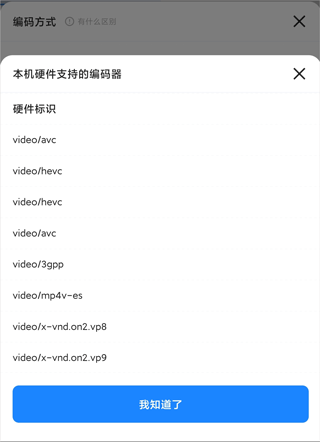
3、极速编码
使用极速编码的视频格式转换速度比软件编码要提高500倍以上,并且可以将原始视频的画面质量完美还原100%无损失。不过想要使用极速编码的话,视频的原始参数例如:分辨率、码率、帧率等不能进行修改,视频的原始编码和转换格式后输出的编码也要保持一致。
比如我们将一个mov格式h264编码的视频转换成一个mp4格式h264编码的视频,且没有修改过任何原始视频参数,这时我们就可以使用极速编码,享受超快速的格式转换体验。
大家可以根据上面三种编码方式的介绍来自行选择所需的视频格式转换方法,当然也可以使用格式工厂推荐的转换速度最快的那一种编码方式。
抖音和网易云音乐人如何上传码率不低于320kbps的音乐作品
原来想要在这两个音乐平台成功上传自己的作品,音频文件必须要符合平台的规定:“建议上传WAV格式,MP3码率不低于320kbps,文件不超过200MB。”(如下图)
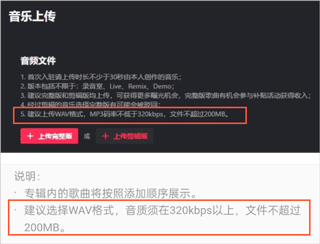
因此今天就教大家怎么用格式工厂转换出一个符合抖音音乐人和网易音乐人上传要求的音乐作品:
1、首先打开格式工厂,选择音频格式转换功能,然后选中你要上传的音频文件。
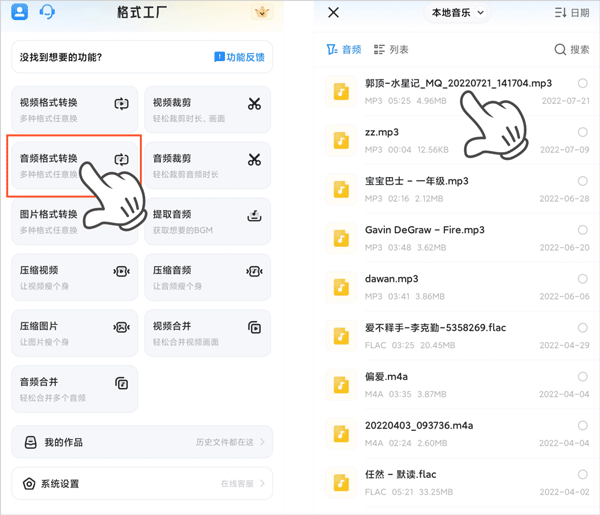
2、进入文件参数设置页面,点击目标格式-选择MP3格式;点击比特率-选择320kbps。设置完成后点击右下角的开始转换,就能转出一个符合抖音音乐人和网易音乐人最低码率要求的MP3音频文件了~
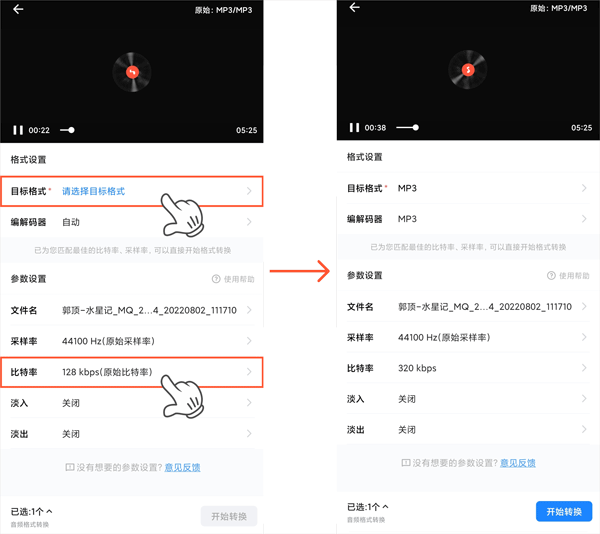
如果你需要的是抖音音乐人和网易音乐人平台建议上传的WAV格式音频文件,可以在文件参数设置页面,点击目标格式-选择WAV格式,然后直接点击开始转换,不需要另外设置比特率,最后转换出来的WAV音频文件参数都是符合这两个平台的上传要求的。
车载播放器上无法播放视频和音频的解决方法
为什么自己的车载播放器上无法播放视频或者音频的问题,这种问题一般都是文件的格式和编码与车载播放器支持的不兼容导致的。车载用的播放器都比较老旧,支持播放的文件格式和编码非常少,甚至连目前互联网上的主流格式和编码都不能兼容,局限性相当大。因此造成了很多文件在其他设备上能看,但是到了车载播放器上黑屏无法播放的情况。
今天就教大家怎么通过设置视频和音频部分的参数来解决车载播放器上播放不了视频和音频的问题。
1、首先打开格式工厂,选择视频格式转换功能,选中要在车载上播放的视频文件然后点击右下角的下一步。
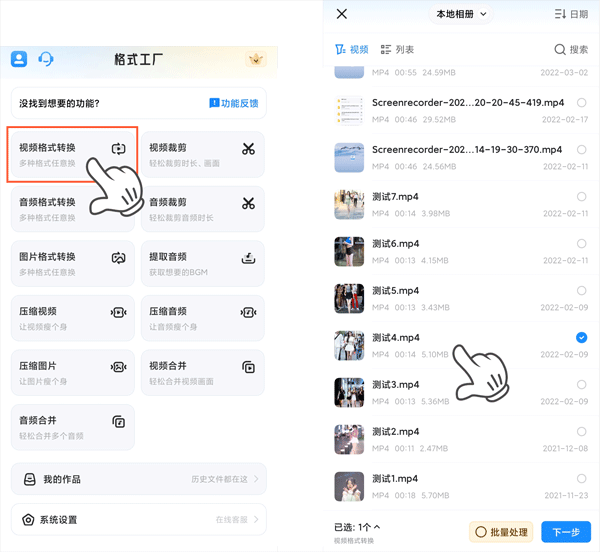
2、进入视频参数设置页面,点击目标格式-选择AVI格式;点击编解码器-选择XVID编码;点击分辨率-选择720*480。按照此参数来设置视频部分,可以有效地解决车载播放器中无法播放视频或者只有视频声音但是没有视频画面的问题。
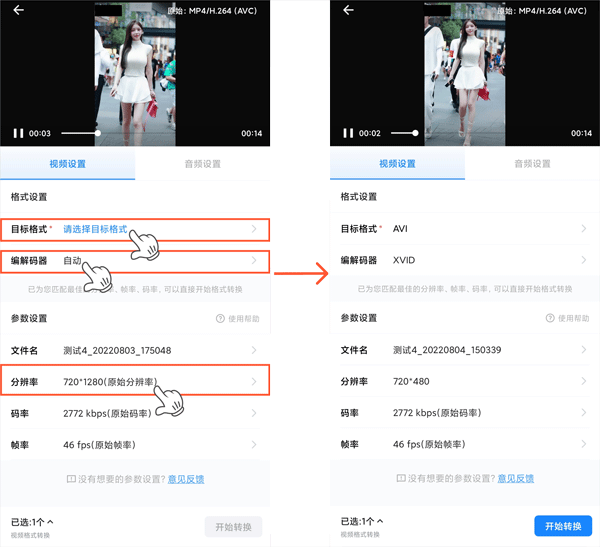
3、视频参数设置完成后点击音频设置,在音频设置中将编解码器设置为MP3;比特率设置为128kbps。此设置可以解决车载播放器中可能出现的播放视频有画面但是没有声音的问题。在视频和音频的参数都设置完成后点击右下角的开始转换,就能转出一个与车载播放器兼容性最强的视频文件了。
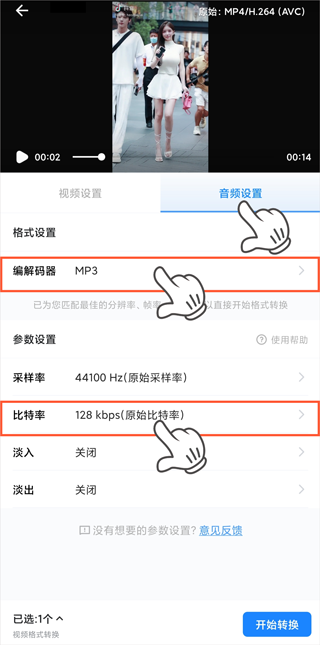
4、如果你遇到了车载播放器播放音乐时没有声音的问题,同样可以使用第三步中的音频参数设置:将音频格式设置为MP3,编码器设置为MP3,比特率设置为128kbps(比特率大于128kbps的音乐,车载播放器一般都不能识别播放)。
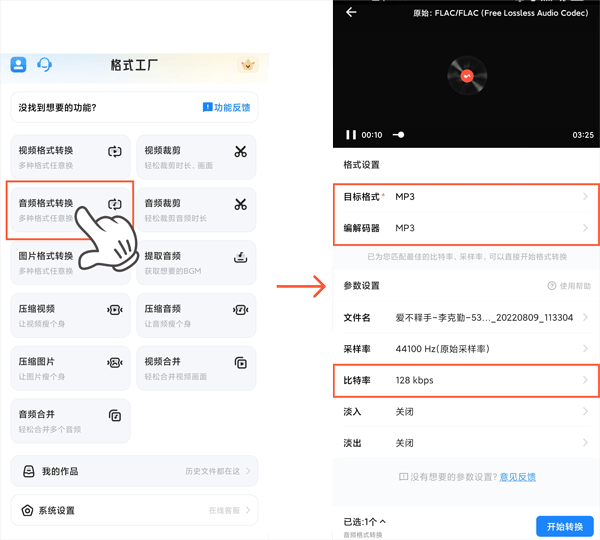
以上文件参数都是经过与车主的沟通和测试后给出的兼容性最强的推荐设置。但是由于车载播放器型号不同,兼容性各有差异,如果使用以上参数设置后并未解决问题,欢迎留言评论。
软件亮点
1、拥有丰富多样的视频编辑工具,随意对视频进行编辑
2、只需要几个简单的操作就能完成视频格式的转换了
3、一个非常强大的视频格式转换工具,满足用户转换视频格式的需求
4、快速的对视频文件进行压缩,以便用户将压缩完成的视频发布到其他的平台上
更新日志
v5.8.3版本
1、新增音频变调功能
2、支持音频封面的读取
3、修复播放器的部分bug

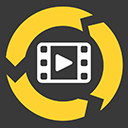



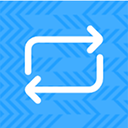


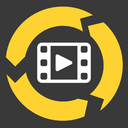


 世运通
世运通 YY
YY FLAI
FLAI 米仓
米仓 TiKie
TiKie LesPark
LesPark 小鹿组队电竞陪玩
小鹿组队电竞陪玩 非鱼之乐
非鱼之乐